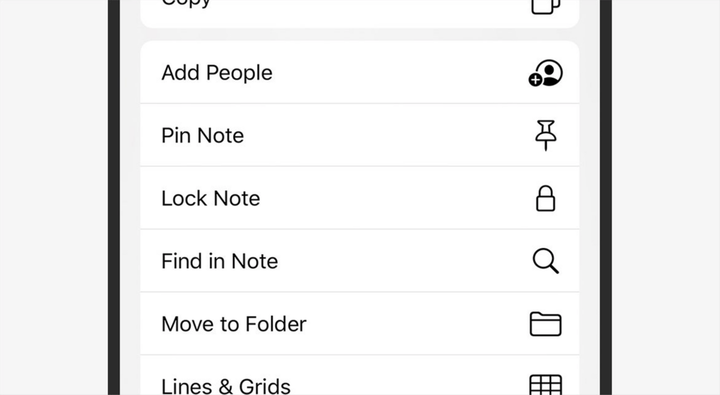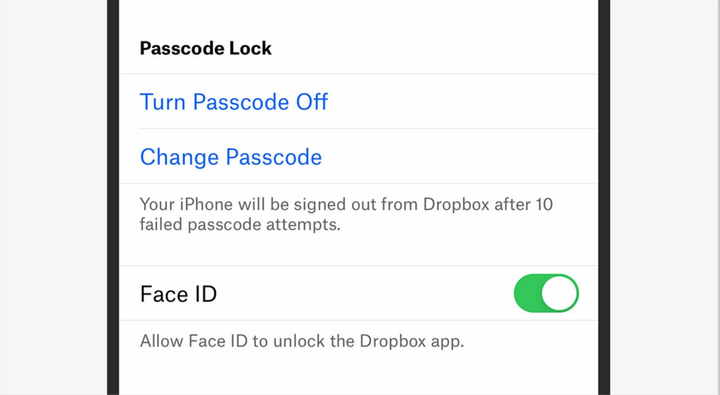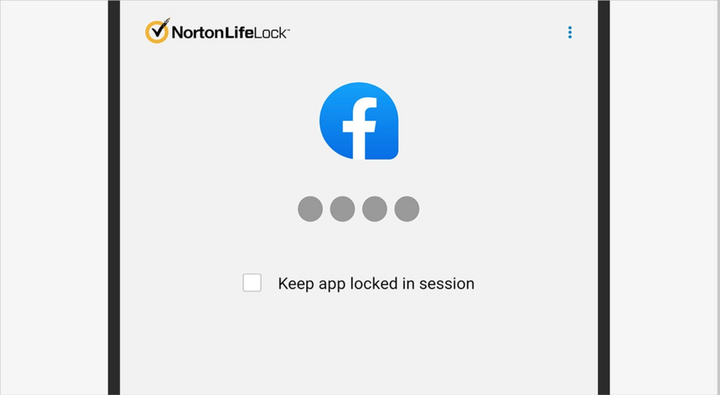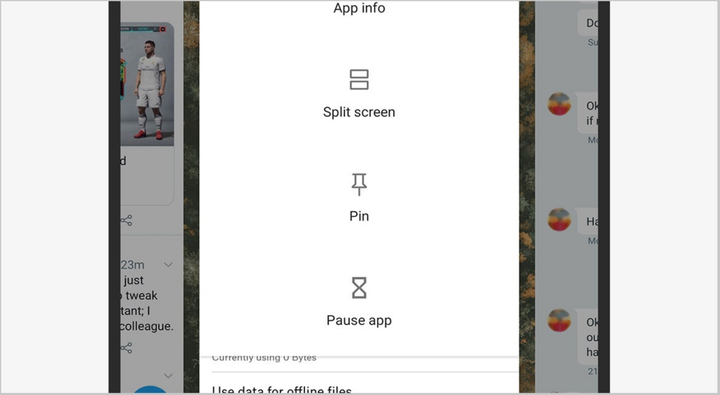Як поставити пароль на будь-який додаток на вашому телефоні
У цій статті поговоримо про те, як заборонити стороннім підглядати за вашими повідомленнями, фотографіями або електронними листами, якщо вони випадково чи спеціально подивляться на екран вашого телефону.
Ми сподіваємося, що ви вже встановили на свій телефон PIN-код, перевірку відбитком пальця або обличчя (або все одразу). Однак, іноді хочеться додати додатковий шар захисту для певних додатків.
Як ви хочете застосувати цей додатковий захист, залежить тільки від вас. Деякі програми мають цю вбудовану функцію за промовчанням; в іншому випадку вам доведеться заручитися допомогою сторонньої програми. Цей процес також відрізняється залежно від того, чи використовуєте ви Android або iOS, тому ми розділили наш посібник на два розділи.
Блокування програм на iOS
Apple не дає іншим програмам такої ж свободи дій, як Google з його Android, тому ви не знайдете жодних універсальних інструментів блокування в App Store. Натомість вам слід покладатися на деякі незалежні програми. Багато з них можуть зберігати конфіденційну інформацію та нададуть вам додаткові можливості.
Одним з таких прикладів є додаток Нотатки для iPhone. Ви можете заблокувати окремі нотатки, натиснувши кнопку «Поділитися» (всередині нотатки) або довго натискаючи на неї (у списку нотаток), а потім вибрати пункт «Заблокувати нотатку». Нотатки будуть захищені за допомогою Face ID, Touch ID або PIN-коду. Ви можете додати це правило безпеки за допомогою Notes у налаштуваннях iOS.
Ви можете заблокувати нотатки на iPhone окремо. Скріншот: Девід Найлд
WhatsApp має особливий захист для того, щоб тримати цікаві очі подалі від ваших повідомлень. На головному екрані потрібно вибрати меню «Налаштування», «Обліковий запис», «Конфіденційність» та «Блокування екрана». Потім ви зможете налаштувати Touch ID або Face ID для захисту доступу до ваших діалогів. Якщо будь-який із цих методів дасть збій, людина повернеться на сторінку блокування екрана телефону.
Ще один додаток з такими ж заходами безпеки – це Dropbox. Він буде зручним для тих, хто не хоче, щоб його малюк випадково видалив усі файли необдуманим натисканням пальця. Виберіть у меню "Обліковий запис", потім натисніть на значок шестерні (вгорі зліва), після чого встановіть пароль. Вам також буде надано можливість використовувати Touch ID або Face ID.
Ми не можемо висвітлити всі програми на iOS, але варто розглянути найпопулярніші, щоб зрозуміти, чи є там всередині додатковий рівень захисту. Evernote, Amazon та PayPal – це ще три програми, які можна заблокувати за допомогою Touch ID або Face ID. Багато банківських програм тепер також мають цю функцію, тому навіть якщо хтось отримає доступ до вашого телефону (з вашого дозволу або без нього), він не зможе дістатися всіх встановлених програм.
Dropbox – одна з програм, що підтримують Face ID та Touch ID на iOS. Скріншот: Девід Найлд
Є також кілька інших інструментів, якими ви можете скористатися на iOS: вони не були призначені для захисту програм, але можуть виконувати цю функцію. По-перше, це екранний час, до якого ви можете отримати доступ з меню налаштувань: якщо ви натиснете на параметр "Використовувати пароль екранного часу", а потім виберіть обмеження програми та встановіть денний ліміт для програми на нуль годин нуль хвилин, ви ефективно захистите себе від сторонніх очей.
По-друге, є керований доступ, який ви знайдете в меню спеціальних можливостей у налаштуваннях. Після того, як ви увімкнете його, потрібно відкрити програму і тричі натиснути бічну кнопку або кнопку «Додому». У такому разі ви зможете перейти на іншу програму, лише ввівши особливий код доступу телефону. Це ідеально, якщо ви хочете, щоб діти грали в ігри на телефоні, але ваші програми та дані залишалися в безпеці.
Блокування програм на Android
Android дійсно дозволяє стороннім програмам контролювати доступ до інших програм, тому ви можете встановити один з блокаторів і закрити доступ до яких захочете програм. Для отримання доступу зазвичай потрібно пароль, хоча деякі інструменти блокування можуть працювати з датчиками відбитків пальців або розпізнаванням облич.
Існує ціла низка таких програм, доступних на Android, що підтвердить швидкий пошук у Google Play Store. Однак, беручи до уваги, що ці програми потребують досить глибокого доступу до вашого телефону та додатків, тому що це те, що їм потрібне для роботи. Важливо розглядати лише ті, яким ви повністю довіряєте.
Norton App Lock – швидке, безкоштовне та просте рішення для Android. Скріншот: Девід Найлд
Ми перепробували досить багато блокаторів додатків для Android, і хоча ми не стикалися з якоюсь небезпечною чи підозрілою активністю, ми дійсно бачили додатки, які мали безліч помилок, реклами та додаткових функцій, зовсім необов’язкових для надійного захисту.
З огляду на все це Norton App Lock – це інструмент, який ми рекомендуємо, виходячи з бренду, якому ви можете довіряти. Тим більше, що вам не потрібно підписуватися на жодний з інших продуктів Norton, щоб використовувати блокування додатків. Можна заблокувати програми або за допомогою пароля, або за допомогою малюнка.
Як тільки ви встановите Norton App Lock, стане відразу зрозуміло, що його експлуатація дуже проста: ви натискаєте на програми, які хочете захистити паролем, і все. Існує також можливість увімкнути або вимкнути Norton App Lock повністю за необхідності. Якщо ви забули свій пароль або малюнок, його можна відновити за допомогою облікового запису Google, пов’язаного з Android-пристроєм.
Ви можете закріпити програми на Android, щоб запобігти перемиканню програм. Скріншот: Девід Найлд
Деякі окремі програми також можуть встановлювати додатковий захист. Одним із них, як і для iOS, є Dropbox. Якщо ви перейдете до "Налаштування" з головного меню програми, ви можете вибрати пункт "Налаштувати пароль". Щоразу, коли ви або будь-хто інший відкриває Dropbox на Android, потрібно буде ввести код доступу.
Нарешті, ви можете використовувати функцію Android під назвою «Закріпити екран», щоб діти, кохана людина, друзі або колеги залишалися всередині однієї конкретної програми. Відкрийте екран "Останні включені програми" (це свайп вгору і довге натискання на нові версії Android), потім торкніться значка у верхній частині програми, яку ви хочете зробити єдиним доступним, а потім натисніть на "Ввести Pin-код". Переключення на будь-яку іншу програму буде неможливо доти, доки не буде введено потрібний пароль.
Ця стаття є ручним перекладом матеріалу з журналу Wired.